

Apple TV'mle harika bir eski zaman geçirdim. Üzerinde şovlar izliyorum, HomeKit Secure Video ile interkom olarak kullanıyorum. görüntülü kapı zili ; hayatımda bir sabit haline geldi.
Bununla birlikte, hiçbir uzun vadeli ilişki kusurları olmadan değildir. Apple TV'm bana sorunlardan payını verdi. sesin çıktığı zaman ve ana menü boşaldı .
Son zamanlarda, Apple TV'ye Bağlanamadı hatasıyla karşılaştığımda aileme çok eski fotoğrafları göstermek için MacBook'umu Apple TV'me yansıtmaya çalışıyordum.
Fazla düşünmedim ve sorunu gidermeye çalıştım. Hatırlama seansını ertelemek zorunda kaldığım noktaya kadar beklediğimden daha fazla sorun çıkardı.
Neyse ki ısrarcı biriyim ve yeterli araştırma ve çabayla bağlantıyı tekrar sağlamayı başardım.
Sizi bu sorunu araştırma zahmetinden ve çabasından kurtarmak için benim durumumdaki başkaları için deneyimlerimi aktarmaya karar verdim.
birkaç tane olduğunu öğrendim bağlantı sorunları türleri karşılaşabilirsiniz, ancak bugün Apple TV'ye Bağlanılamadı hatasına odaklanacağım.
Peki bunu nasıl düzeltebilirsin?
Hata mesajıyla ilgilenebilirsiniz Apple TV'ye Bağlanılamadı MacBook ve Apple TV'nizin aynı ağda, en son bellenimde olduğundan ve MacBook'un güvenlik duvarının ağa erişimi engellemediğinden emin olarak.
Apple TV'ye Bağlanılamadı: Bu Ne Anlama Geliyor?
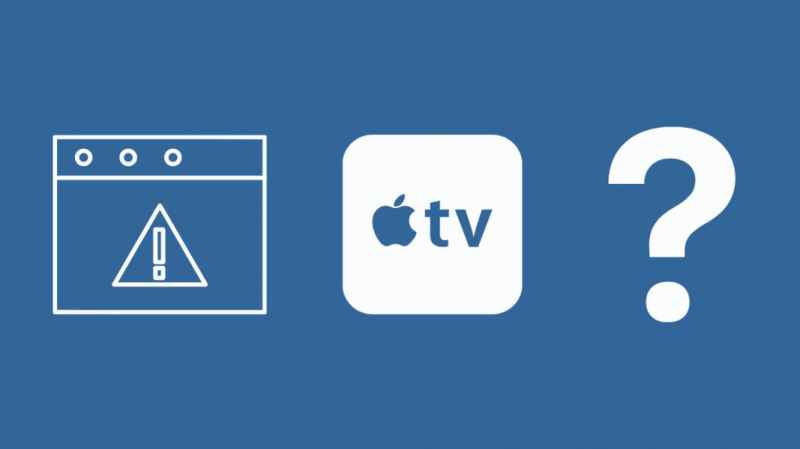
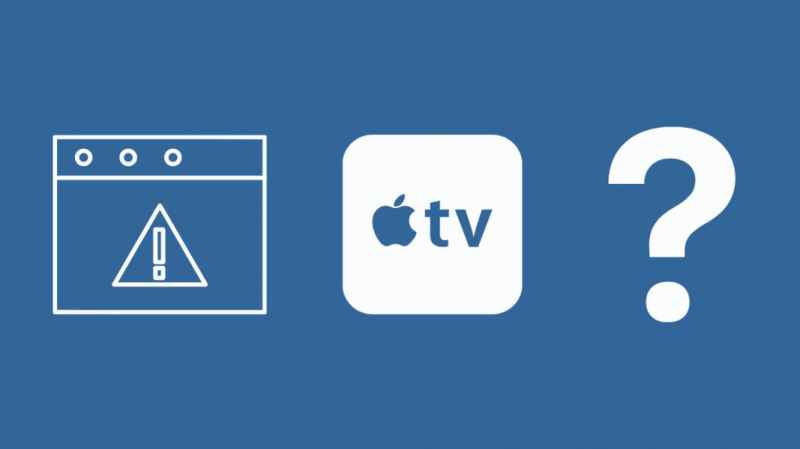
MacBook ekranınızda bu hata mesajı göründüğünde, kullanmaya çalışırken sorunsuz bir bağlantı oluşturmada bir sorun olduğu anlamına gelir. Ekranınızı Yansıtmak için AirPlay .
Ses ve/veya video akışıyla ilgili sorunlar veya Wi-Fi ile bağlantının kopmasına neden olan zayıf bağlantı olabilir.
Durumunuz benimki kadar karmaşık olmayabilir, bu nedenle daha derine inmeden önce bu temel ipuçlarını deneyin ve sorunun çözülmesine yardımcı olup olmadıklarına bakın.
- Her cihazı aygıt yazılımının en son sürümüne güncelleyin.
- Tüm cihazları aynı Wi-Fi ağına bağladığınızdan emin olun.
- Yönlendiriciyi, Apple TV'yi ve söz konusu diğer Apple cihazlarını yeniden başlatmayı deneyin.
- AirPlay'deki ayarları kontrol edin ve İçerik ve Gizlilik veya Güvenlik Duvarlarında herhangi bir kısıtlama olup olmadığına bakın.
Bu ipuçları sorununuzu çözmediyse, MacBook'umdaki Güvenlik Duvarı ayarı olan benim yaşadığım sorunu yaşıyor olabilirsiniz. Hadi daha yakından bakalım,
Apple TV ile Bağlantı Sorunlarını Düzeltme
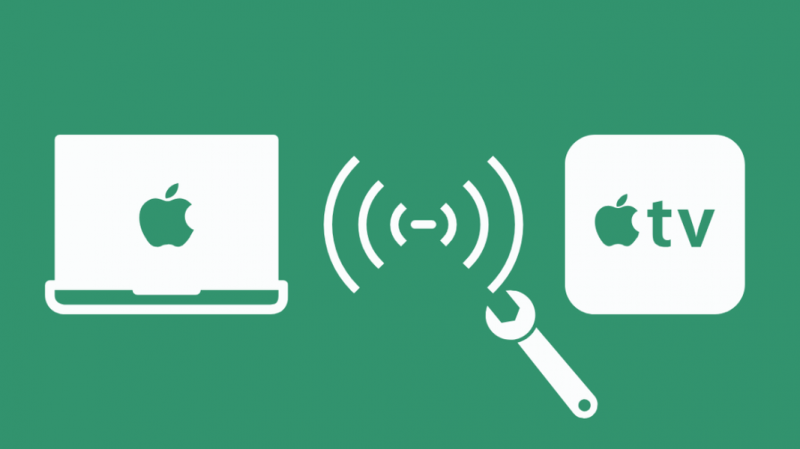
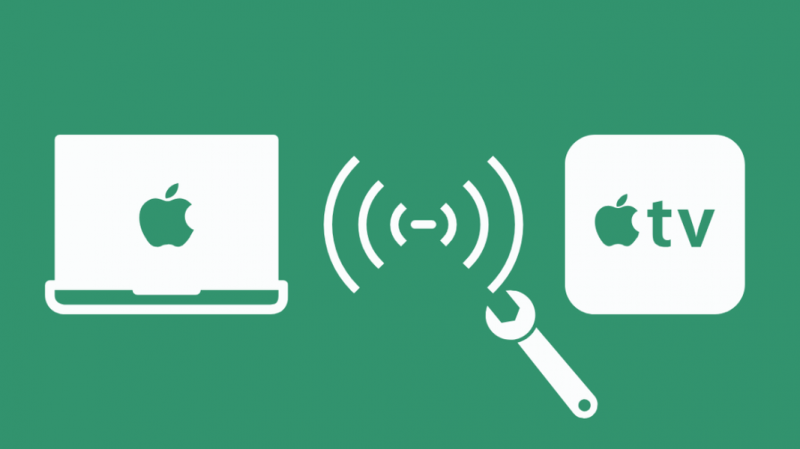
Apple TV ile bağlantı sorunlarını düzeltmek için, bunların aynı ağda olduklarından ve birbirleri tarafından bulunabilir olduklarından emin olmanız gerekir.
Bunu yapmak için ağı kontrol etmemiz ve ardından Güvenlik Duvarı Ayarlarını kontrol etmemiz gerekecek.
Her ihtimale karşı, her şeyin çalışır durumda olup olmadığını, kapsama alanında ve bağlanmaya hazır olup olmadığını kontrol edin.
Hepimiz yanlışlıkla cihazımızı kapattığımız ve çalışmadığını düşündüğümüz bir senaryoda bulunduk.
Yönlendirici ile modem arasında düzgün bir bağlantı sağlayın ve her ikisinin de açık olduğundan emin olun.
Apple TV'niz (4K veya HD) yönlendiricinin kapsama alanı içinde olmalıdır. Ancak, TV'yi doğrudan yönlendiricinizin üzerine veya birkaç metre yakınına yerleştirmemeyi de unutmamalısınız. Bu, sinyal sorunlarından kaçınmanıza yardımcı olacaktır.
- Apple TV'nizdeki Ayarlar seçeneğine gidin ve Ağ'ı seçin. Buradan Wi-Fi adını not alın.
- MacBook ve Apple TV'nin aynı internet bağlantısına bağlı olduğundan emin olun. Ayrıca Wi-Fi'nin işletmeler, yurtlar, okullar, oteller vb. gibi sabit bir ağ (ek veya ikincil oturum açmaya ihtiyaç duyanlar) olup olmadığını da kontrol etmelisiniz.
- Ardından, ekranın sol üst köşesindeki Apple menüsüne gidin ve Sistem Tercihi seçeneğinin altındaki Ekranlar'a tıklayın.
- 'Menü çubuğunda Yansıtma Seçeneklerini Göster' seçeneğini işaretleyin. Bu seçenek, Mac'ten Apple TV'ye bağlanmanıza ve yansıtmaya başlamanıza olanak tanır.
Şimdi Güvenlik Duvarı zamanı. Kendi mücadelem sırasında suçlunun bu olduğunu anladım.
Güvenlik konusunda oldukça paranoyak olduğum için, internette gezinirken Güvenlik Duvarımı açıyorum ve aklıma, bağlantıyı kısıtlayan ve hata mesajına neden olan şeyin bu olabileceği geldi.
- Apple Menüsüne dönün ve Sistem Tercihleri altında Güvenlik ve Gizlilik'e tıklayın.
- Güvenlik Duvarı Sekmesine dokunun ve gerekli kimlik bilgilerini girerek sonraki ekranın kilidini açın.
- Ekrandaki Güvenlik Duvarı seçenekleri size 'Bağlantıların alınmasına izin vermek için Yerleşik yazılıma otomatik olarak izin ver' seçeneği sunacak ve 'Tamam'ı tıklayın.
Ethernet kablosuyla daha iyi bir bağlantı için Apple TV'yi doğrudan yönlendiriciye bağlamayı da deneyebilirsiniz. Apple TV'deki yazılım güncellemelerini de kontrol edin.
Bu işlemi tamamladıktan sonra Apple TV'ye tekrar bağlanıp bağlanamadığınızı kontrol edin. Bu aynı zamanda genellikle Apple TV AirPlay Ekranında Takılıyor .
Bu az ya da çok hile yapmalı. Cihazları bağlarken hala sorun yaşıyorsanız, yönlendiriciyi yeniden başlatmayı deneyin, Apple TV ve MacBook'u tekrar Wi-Fi'ye bağlayın ve yukarıda belirtilen işlemi tekrarlayın.
Artık MacBook'unuzu Apple TV'ye kolaylıkla yansıtabilmelisiniz.
Wi-Fi Olmadan Apple TV'ye Bağlanma
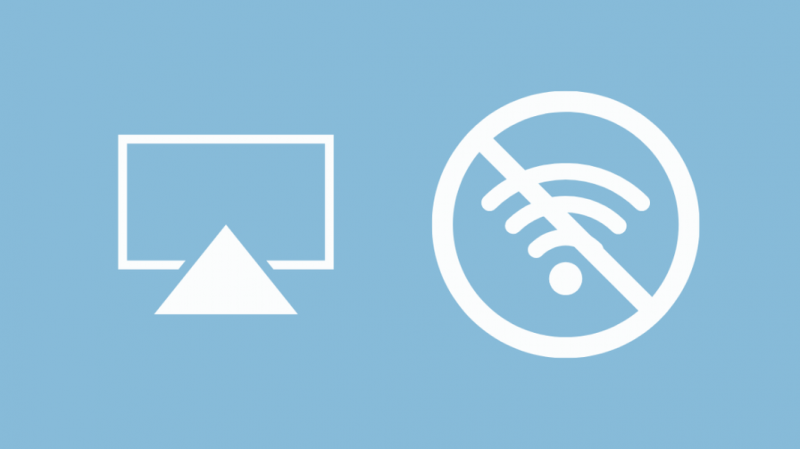
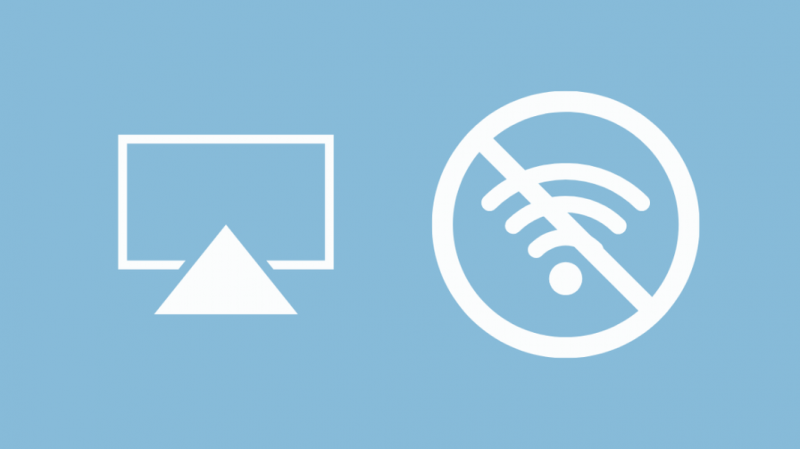
İnternet kullanmadan Apple TV'nize bağlanmanın en iyi yolu, Eşler arası AirPlay .
Eşler arası, yakın arkadaşlarınız ve ailenizle, ev Wi-Fi ağına giriş yapmak zorunda kalmadan içerik paylaşmanın en etkili yollarından biridir.
Tek yapmanız gereken Apple cihazlarınızı (iOS 8 veya üstü; Mac Gen 2012 veya üstü) çıkarmak, AirPlay'e dokunmak ve ekranınızı doğrudan 4K veya HD olarak Apple TV'ye aktarmak.
Basit bir Bluetooth bağlantısı kurarak artık internet bağlantısı kurmanıza gerek kalmadan istediğiniz noktadan veri gönderip alabilirsiniz.
Bu, internetle herhangi bir bağlantı sorunu yaşamadan işinizi yürütmenin en kolay yoludur.
Hala Apple TV'ye Bağlanamıyor musunuz? Sorun giderme ipuçları
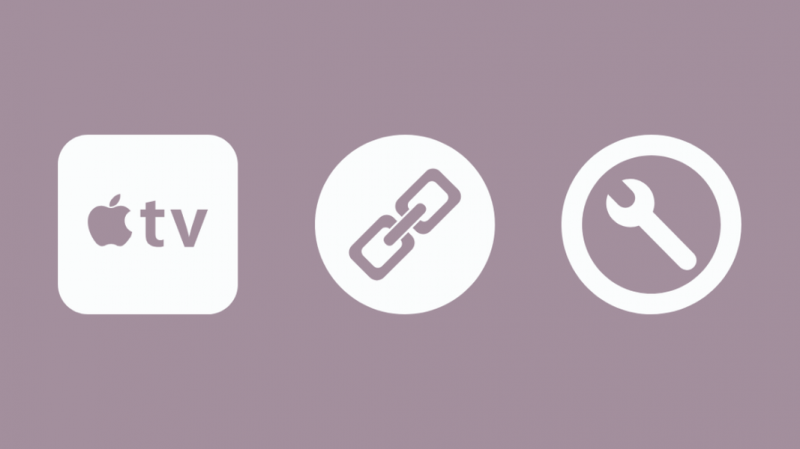
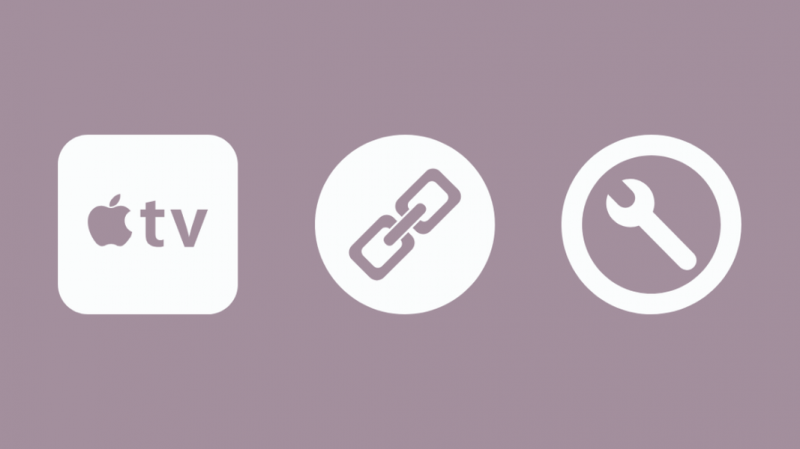
Bağlantı sorunu devam ederse, tüm umutlarınızı kaybetmeden önce denemek isteyebileceğiniz birkaç sorun giderme ipucu var.
Aygıtları Wi-Fi ağına bağlamak istiyorsanız, tüm aygıtları (yönlendirici, modem, Macbook ve Apple TV) yeniden başlatmayı deneyebilirsiniz. Tüm fişlerin doğru yerlerde sabitlendiğinden ve hepsinin açık olduğundan emin olun.
Eşler arası AirPlay'de çevrimdışı çalışmaya devam etmek istiyorsanız, deneyebilirsiniz.
- Adım 1: Evinizdeki tüm Apple cihazlarında yazılımı güncellemeyi deneyin.
- Adım 2: Apple TV'yi yeniden başlatın.
- 3. Adım: iOS cihazında hem Wi-Fi hem de Bluetooth'un açık olup olmadığını kontrol edin. Cihazınız herhangi bir ev Wi-Fi ağına bağlıysa, o ağı unutun.
- Adım 4: Apple TV'de Bluetooth'u açın.
- Adım 5: Her iki cihazda da AirPlay'i etkinleştirin.
- Adım 5: Apple cihazınızın kontrol panelinde Apple TV'de Yansıtma adlı seçeneğe dokunun.
- Adım 6: Apple TV'de cihaz doğrulaması gerekli seçeneğini açtığınızdan emin olun.
Çözüm:
Apple Cihazlarınız arasında güvenli bir bağlantı bulmak, favori videolarınızı ve filmlerinizi yayınlamak söz konusu olduğunda muhtemelen en sorunsuz işlemdir.
Değilse, eşler arası AirPlay yardımıyla herhangi bir Wi-Fi ağına bağlı olmadan da aynısını yapabilirsiniz.
En yakın servis merkezine gitmeden önce bu hızlı ve faydalı ipuçlarını aklınızda bulundurun!
Ayrıca Okumaktan Zevk Alabilirsiniz:
- Apple TV Titreme: Saniyeler İçinde Nasıl Sorun Giderilir
- Apple TV'yi Uzaktan Kumanda Olmadan Wi-Fi'ye Nasıl Bağlarsınız?
- Apple TV Işığının Yanıp Sönmesi: Saniyeler İçinde Nasıl Onarılır
- Dakikalar İçinde HomeKit'e Apple TV Nasıl Eklenir!
- Apple TV'de Xfinity Comcast Akışını İzleyebilir misiniz?
Sıkça Sorulan Sorular
Apple TV'mi nasıl keşfedilebilir yapabilirim?
Apple TV'de Ayarlar'a gidin, Uzaktan Kumandalar ve Cihazlar'ı seçin ve Bluetooth seçeneğini bulun.
Bunu açmak, TV'nizi hemen keşfedilebilir ve eşleşmeye hazır hale getirecektir.
Uzaktan kumanda olmadan Apple TV'deki ayarlara nasıl ulaşabilirim?
Apple TV uzaktan kumandasını iPhone, iPad veya Apple TV'nize ayarlanmış herhangi bir iOS aygıtında kullanabilir ve bunun yerine bunu kullanabilirsiniz.
Apple TV'yi uzaktan kumanda veya Ethernet olmadan nasıl kontrol edebilirim?
Apple cihazınızı Apple TV ile kurduğunuzda, TV uzaktan kumandası otomatik olarak cihazın kontrol merkezine eklenir.
Eğer yapmadıysanız, tek yapmanız gereken TV ile aynı Wi-Fi ağına bağlanmak, Apple TV uzaktan kumandasını Kontrol Merkezine eklemek ve işiniz bitti.
Apple TV'm hangi Gen?
TV'nizin Nesilini model numarasına veya sahip olduğu bağlantı noktası ve konektör sayısına göre tanımlayabilirsiniz.
Model numarasını öğrenmek için Ayarlar'a gidin ve Genel'i seçin. Burada modeli kontrol edebileceğiniz bir Hakkında bölümü bulacaksınız.
